Warzone ne deluje na PS4 ali Xbox: Odklopljen zaradi napake pri prenosu
Igre / / August 05, 2021
Xbox One in Play Station 4 sta dve najboljši in najbolj priljubljeni igralni konzoli po vsem svetu. Xbox One je leta 2013 predstavila družba Microsoft Corporation. Medtem ko je Play Station 4 leta 2014 lansirala Sony Corporation. Oba se iz oči v oči spopadata s hudo konkurenco. Vendar ne bi bilo napačno trditi, da sta oba enako pomembna glede funkcionalnosti in uporabnosti. Ker sta obe različni proizvajalci, je veliko iger izključno za enega izmed njih. A kar je najpomembneje, oba imata veliko bazo oboževalcev in odlično poprodajno podporo. V trgovini imajo tudi odlične igre, seveda pa poleg njih ohranjajo tudi ekskluzivne.
Obe konzoli sta popolni. Uporabniki seveda med dolgim servisom ne doživljajo kolcanja. Tudi naša lastna Play Station 4, ki smo jo kupili leta 2015, deluje kot nova. Vendar v določenih trenutkih uporabniki resnično motijo. Eno od teh težav je prijavil eden od naših uporabnikov z obeh konzol. S težavo se soočajo med igranjem Call of Duty: Warzone. Kot vsi vemo, da gre za igro za več igralcev. Zato je potrebna dodatna skrb in odpravljanje težav pri teh vrstah napak pri prenosu. Zdaj bomo na kratko razpravljali o težavi in nato začeli z našimi popravki, ki vam bodo pomagali premagati težave z igrami za več igralcev.
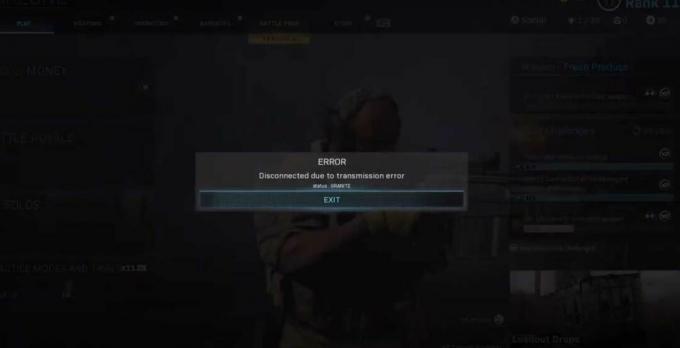
Kazalo
- 1 Kaj je težava?
-
2 Kako popraviti napake pri prenosu v Xbox One?
- 2.1 Popravek 1: Vklopite predvajanje Teredo v usmerjevalniku
- 2.2 Popravek 2: omogočite IPv6
- 2.3 Popravek 3: Preverite svoj naslov IP
-
3 Kako popraviti napake pri prenosu v Play Station 4?
- 3.1 Popravek 1: Preverite IPv6
- 3.2 Popravek 2: Preverite internetno povezavo
- 3.3 Popravek 3: Uporabite 5 GHz WiFi usmerjevalnik in pas.
- 4 Zaviti
Kaj je težava?
Vprašanje, ki ga imamo pri sebi, je tako za uporabnike Xbox One kot za uporabnike Play Station 4. Ne morejo igrati iger za več igralcev in še posebej Call of Duty: Warzone. Takoj, ko smo zaslišali vojno območje, smo razumeli, da ta napaka ni posledica napake ali napake v sistemu. Preprosta napaka pri prenosu preprečuje interakcijo igre s strežniki konzole. Ta vrsta napake se imenuje Napake pri prevajanju omrežnih naslovov. Ali z drugimi besedami, dovolj je preprosta napaka pri prenosu.
Napake pri prenosu so posledica več dejavnikov, nekateri so navedeni spodaj:
- Internetna povezava ni na voljo.
- Prevajanje omrežnih naslovov ni na voljo.
- Internetni protokol je prej zaseben kot javni.
- Usmerjevalnika ni mogoče prilagoditi standardom.
- Morda uporabljate prehod, ki je včasih napačno razumljen kot usmerjevalnik.
- IPv6 je onemogočen in IPv4 je v funkciji.
To so razlogi, zaradi katerih se pojavijo napake pri prenosu. Zdaj bomo razpravljali o popravkih za odpravljanje teh napak pri prenosu v konzolah Xbox One in Play Station 4. Oba popravila bodo opisana v različnih razdelkih, zato se prepričajte, da skočite na odsek vaše konzole, saj se oba glede odpravljanja težav precej razlikujeta. Začnimo torej s popravki.
Kako popraviti napake pri prenosu v Xbox One?
Radi bi vam povedali, da je napaka pri prenosu v Xbox one povzročena zaradi napak NAT. NAT je kratica za Network Address Translation. Zdaj se ta NAT odloči, ali ste upravičeni do igranja večigralskih iger, kot je warzone, ali ne. Najprej morate iti na to lokacijo: Sistem> Nastavitve> Splošno> Omrežne nastavitve in preveriti pod dvema zavihkoma, prvi je NAT vrsta in naslednji Test Multiplayer Connection. Po tem boste lahko videli katerega koli od treh: ODPRTO NAT, ZMERENO NAT in STRIKTNO NAT. Med temi tremi možnostmi OPEN NAT boste lahko gostili in igrali igre za več igralcev. Če dobite druga dva, nadaljujte s popravki.
Popravek 1: Vklopite predvajanje Teredo v usmerjevalniku
Tuneliranje Teredo je nastavitev usmerjevalnika, ki ohranja učinkovito interakcijo med usmerjevalnikom in Xbox One z manj do nič zamude. Turn Teredo tuneliranje omogoča igranje več igralcev in rezultate v tipu OPEN NAT. Sledite spodnjim korakom, da vklopite predvajanje Teredo.
- Na konfiguracijsko stran usmerjevalnika se morate prijaviti z namizja ali prenosnika.
- Nato pojdite na nastavitve konfiguracije usmerjevalnika.
- Vklopite Teredo Tunneling
- V večini primerov je Teredo Tunneling privzeto vklopljen, včasih pa izklopljen. Zato ne pozabite vklopiti.
- Po vklopu znova zaženite usmerjevalnik.
Po vsem tem znova odprite Xbox One in pojdite na to mesto: Sistem> Nastavitve> Splošno> Nastavitve omrežja> Vrsta NAT in preverite tip NAT, mora biti odprt. Zdaj ste brez napak pri prenosu in lahko igrate igre za več igralcev kot običajno. Če pa to ni pomagalo, sledite našemu naslednjemu popravku.
Popravek 2: omogočite IPv6
IPv6 pomeni Internet Protocol različice 6 in je najnovejša oblika protokolov. Večina iger za več igralcev Xbox One brez tega ne bo delovala. Zato ga morate takoj omogočiti, da boste lahko uživali v igrah za več igralcev in premagali napake pri prenosu. Če želite to narediti, sledite spodnjim korakom.
- Na konfiguracijsko stran usmerjevalnika se morate prijaviti z namizja ali prenosnika.
- Nato pojdite na nastavitve konfiguracije usmerjevalnika.
- Nato omogočite tuneliranje IPv6.
- Po tem znova zaženite usmerjevalnik.
Zdaj zaženite Xbox One in pojdite na to mesto: Sistem> Nastavitve> Splošno> Omrežne nastavitve> Vrsta NAT. Zdaj boste videli odprto. V nasprotnem primeru je težava z vašim naslovom IP. Upoštevajte naš naslednji popravek, da odpravite to težavo.
Popravek 3: Preverite svoj naslov IP
Naslov IP je vedno enak istemu omrežju ali kraju, od koder dostopate do njega. Zato ga morate preveriti z drugo napravo na vašem območju ali doma. Če želite storiti enako, sledite spodnjim korakom.
- Najprej se prijavite na stran z nastavitvami usmerjevalnikov.
- Nato pojdite na stran z nastavitvami WAN.
- Tukaj preverite ali napišite naslov WAN ali naslov internetnega protokola.
- Zdaj se morate prijaviti v računalnik in iskati v Googlu: Kaj je moj IP?
- Zdaj preverite svoj napisani IP s tistim, ki je prikazan v računalniku.
Vaš IP iz računalnika mora biti enak tistemu, ki ste ga dobili v usmerjevalniku. Če ni enako, vam verjetno vaš ponudnik storitev daje zasebni naslov IP in zaradi tega ne morete igrati iger za več igralcev. Poleg tega to povzroči tudi STRICT NAT tip. Ko boste od ponudnika storitev dobili javni naslov IP, bodo vaše težave odpravljene.
To so bili popravki za konzolo Xbox One. Zdaj bomo nadaljevali z odpravljanjem napak pri prenosu na Play Station 4.
Kako popraviti napake pri prenosu v Play Station 4?
Napake pri prenosu v Play Station 4 so redke. Ne vsebuje tiste stopnje šifriranja, ki jo ima Xbox One, zaradi tega ne obstajajo vrste NAT in Teredo Tunneling. Tako so najpogostejše težave z napakami pri prenosu težave z internetno povezljivostjo in IPv6 ter včasih 5 GHz WiFi povezavo. Vendar nadaljujmo s popravljanjem tudi njih.
Če se v konzoli Play Station 4 soočate z napakami pri prenosu, natančno sledite spodnjim popravkom in vse vaše težave bodo odpravljene. Poleg tega ne preskočite nobenega koraka. Začnimo.
Popravek 1: Preverite IPv6
Internet Protocol različice 6 je zdaj najpogostejša zahteva za spletne igre za več igralcev. In to je razlog, da to omogočimo. Poleg tega je povezava prek IPv6 tudi hitrejša in šifrirana. Če želite omogočiti IPv6, na Play Station 4 ni treba storiti ničesar in spremeniti morate majhne nastavitve usmerjevalnika. Če želite to narediti, sledite spodnjim korakom.
- Najprej se prijavite na stran z nastavitvami usmerjevalnikov.
- Nato kliknite Internetni protokoli.
- Zdaj preklopite stikalo, da omogočite IPv6.
- Po tem znova zaženite usmerjevalnik.
S tem boste omogočili IPv6 na vašem usmerjevalniku in s tem odprli prehod za igre za več igralcev na Play Station 4. Če pa s tem niste odpravili težave, nadaljujte z naslednjim popravkom.
Popravek 2: Preverite internetno povezavo
Strinjati se morate, večina težav z napakami pri igranju in prenosu več igralcev je posledica nezadostnih internetnih hitrosti. To morate popraviti, če želite uživati v igranju iger za več igralcev in odpraviti napake pri prenosu. Obstaja več načinov, kako to popraviti. Če pa je internetna hitrost ponudnika storitev počasna, ne morete storiti ničesar.
- Najprej zaprite vse aplikacije v ozadju in pretakanje videoposnetkov na napravi Play Station 4.
- Izklopite podatke v ozadju in sinhronizacijo v oblaku.
- Izklopite pretakanje na napravi Play Station 4.
- Končno ustavite vse posodobitve in prenose v ozadju.
Po tem, če menite, da se vaša internetna hitrost normalizira. Nato lahko nadaljujete z odpiranjem Call of Duty in poskusite igrati. Po preverjanju internetne povezave lahko nadaljujete z naslednjim popravkom.
Popravek 3: Uporabite 5 GHz WiFi usmerjevalnik in pas.
Za to potrebujete usmerjevalnik 5 GHz. Običajno ima usmerjevalnik dva pasova API, eden je običajni 2,4 GHz, drugi pa 5 GHz. 2,4 GHz pomeni večji obseg in počasnejše hitrosti. Medtem ko 5 GHz pomeni krajši domet, vendar večje hitrosti. Če želite konfigurirati isto, sledite spodnjim korakom.
- Odprite Play Station 4 in pojdite v Nastavitve.
- Nato kliknite Omrežje in nato »Nastavitev internetne povezave«.
- Nato kliknite Uporabi WiFi in izberite Preprosto.
- Zdaj pritisnite gumb z možnostmi na vrhu in nato izberite »Frekvenčni pasovi WiFi.
- Zdaj izberite samo 5 GHz in pritisnite gumb X na konzoli.
To bo omogočilo hitrejši pas WiFi in hitrost povezave se bo vrnila v normalno stanje. Zdaj preverite z zagonom Call of Duty. Vse vaše težave bodo rešene.
Zaviti
Ta priročnik naj bi pomagal uporabnikom konzole Xbox One in Play Station 4. Po naših popravkih se uporabniki ne bodo srečevali s težavami z napakami pri prenosu. Upamo, da vam je naš vodnik pomagal. Če imate kakršna koli vprašanja ali povratne informacije, spodaj komentirajte s svojim imenom in e-poštnim ID-jem. Prav tako si oglejte našo Nasveti in triki za iPhone, Nasveti in triki za računalnike, in Nasveti in triki za Android za več takšnih nasvetov in trikov. Pozivamo vas, da sodelujete v nagradni igri 100 USD, tako da se naročite na našo YouTube Channel. Hvala vam.
Anubhav Roy je študent računalništva, ki ga izjemno zanima svet računalništva, Androida in drugih stvari, ki se dogajajo v svetu informatike in tehnologije. Izobražen je iz strojnega učenja, znanosti o podatkih in je programer v jeziku Python z Django Framework.

![Seznam najboljših ROM po meri za Huawei P Smart [posodobljeno]](/f/cec8e864bda865be8f87ba38a1249674.jpg?width=288&height=384)
![Realme X2 je prejel popravek decembra 2019: RMX1992EX_11_A.17 [Prenos]](/f/f3a49ee550754ef7175da099bfb2134e.jpg?width=288&height=384)
